§ 17. Параметри сторінки. Друкування таблиці
Перед тим, як надрукувати електронну таблицю, слід встановити параметри сторінки. У табличному процесорі Excel таке налаштування здійснюється, як у текстовому процесорі Word.
встановлення параметрів сторінки
Для встановлення параметрів сторінки слід у вікні Параметри сторінки на вкладці Розмітка сторінки вибрати потрібний інструмент (наприклад поля) та одне із запропонованих значень або ввести потрібне значення з клавіатури.
встановлення розмірів стовпців і рядків таблиці

Щоб змінити ширину стовпця (висоту рядка), достатньо перетягнути його праву (нижню) межу між заголовками. При цьому розміри сусідніх стовпців (рядків) не змінюються, а в інформаційному вікні в режимі перегляду Вигляд ^ Звичайний виводиться поточний розмір: у пікселях та пунктах — для рядків, у символах і пікселях — для стовпців (рис. 17.1).
Для встановлення однакової ширини кількох стовпців (рис. 17.2, а) або висоти кількох рядків (рис. 17.2, б) їх потрібно виділити, наприклад, протягуючи вказівник по заголовках рядків (стовпців), а потім перетягнути одну з меж або вибрати в контекстному меню Ширина стовпця (Висота рядка) і встановити потрібне значення.

Оптимізація таблиці
Якщо таблиця не вміщується на сторінці (рис. 17.3), можна здійснити її оптимізацію: змінити орієнтацію сторінки, розмір та орієнтацію тексту, розміри рядків і стовпців тощо (рис. 17.4).
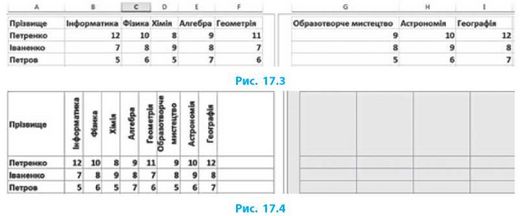
Для оптимізації таблиці (рис. 17.3) необхідно:
1) виділити потрібні комірки верхнього рядка;
2) на вкладці Основне розгорнути параметри вирівнювання;
3) налаштувати у вікні Формат комірок вирівнювання й орієнтацію тексту;
4) змінити висоту верхнього рядка і ширину стовпців з оцінками.
Об’єднання комірок
Щоб зробити спільний заголовок для кількох стовпців таблиці, потрібно об’єднати кілька комірок в одну.
Для об’єднання комірок потрібно їх виділити і вибрати на вкладці
Основне в групі Вирівнювання кнопку Об'єднати й помістити у центрі .
.
У комірці залишаться тільки дані комірки, розташованої зверху зліва.
Для скасування об’єднання комірок потрібно повторно клацнути ту саму кнопку, при цьому дані об’єднаних комірок не відновлюються.
Встановлення меж комірок
Таблиця, яку ми бачимо на робочому аркуші, розбита на комірки умовно. Якщо її роздрукувати, то на папері відобразяться тільки дані в комірках, не буде жодної лінії або нумерації.
Для встановлення меж комірок необхідно виконати такі кроки:
1) виділити комірку або діапазон;
2) на вкладці Основне вибрати групу Вирівнювання;
3) у вікні Формат комірок на вкладці Межі вибрати потрібний формат меж: тип, колір, розташування (рис. 17.5, с. 92).
Друкування таблиці
Друк електронної таблиці Excel здійснюється подібно до друку текстового документа у Word. Під час друку на папері виводяться тільки ті комірки таблиці, де є вміст, межі або заливка.
Під час підготовки документа до друку зручно працювати в режимі Вигляд ^ Розмітка сторінки, оскільки при цьому розміри рядків і стовпців зазначаються в сантиметрах і відображається орієнтовний результат друку.
Для підготовки електронної таблиці до друку потрібно:
1) встановити параметри сторінки;
2) оптимізувати таблицю форматуванням її об’єктів;
3) об’єднати діапазони комірок (за необхідності);
4) встановити межі комірок у таблиці.
До друку документа можна перейти за допомогою команди Файл ^ ^ Друк або сполучення клавіш Ctrl + P.
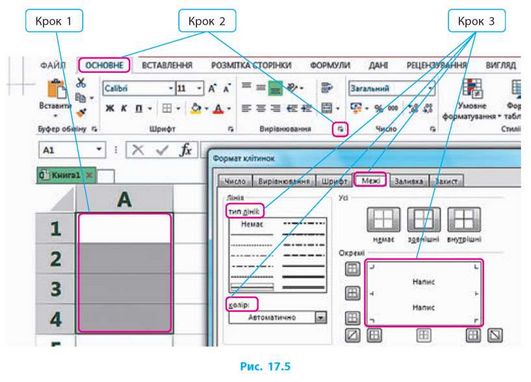
Питання для самоперевірки
1. Як змінити розмір одного стовпця або рядка таблиці?
2. Як встановити однаковий розмір для кількох стовпців (рядків)?
3. Що передбачає оптимізація таблиці?
4. Як об’єднати кілька комірок таблиці?
5. Як налаштувати вигляд заливки або меж комірок таблиці?
6. Як підготувати електронну таблицю до друку?
Вправа 17
Створити електронну таблицю за поданим описом.
1) Запустіть програму Excel. Установіть параметри сторінки: усі поля — по 1 см, розмір — А4 (21 х 29,7 см), орієнтація — книжкова. Установіть режим перегляду сторінки: Вигляд ^ ^ Розмітка сторінки.
2) Налаштуйте ширину стовпців: A — 0,5 см, B — 3,5 см. Іншим 27 стовпцям таблиці задайте ширину 0,5 см.
3) Установіть висоту першого рядка — 1,5 см. Іншим 48 рядкам (з 2-го по 49-й) установіть висоту 0,5 см, 4-му рядку — 1,5 см.
4) Об’єднайте комірки першого рядка над таблицею та потрібні комірки в таблиці. Верхня частина таблиці має виглядати, як показано на рисунку.
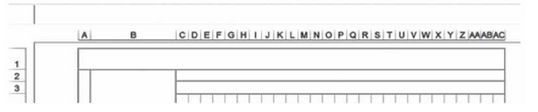
5) Виділіть діапазон комірок А2:АС49. Установіть межі (крім бічних) мінімальної товщини. У найбільшій комірці встановіть діагональну межу середньої товщини. Виділіть потрібні діапазони і встановіть межі різної товщини, як показано на рисунку.
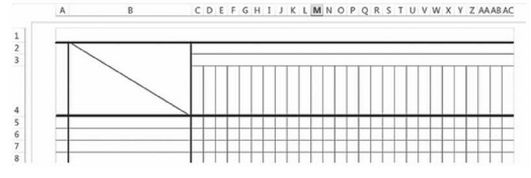
6) Збережіть файл з іменем Вправа 17 у відповідній папці. Завершіть роботу за комп’ютером.
Комп'ютерне тестування
Виконайте тестове завдання 17 з автоматичною перевіркою на сайті interactive.ranok.com.ua.
Це матеріал з підручника Інформатика 8 клас Бондаренко
Автор: admin от 7-10-2016, 20:23, Переглядів: 6898